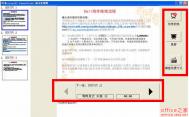制作PPT的朋友们都习惯在幻灯片中添加备注信息,好处就是方便演示文稿的讲解,问题是如何实现在播放幻灯片时不让观众者看到幻灯片的备注信息,具体该怎么操作呢?下面有个不错的教程,感兴趣的朋友可以参考下。
要实现分屏显示必须满足以下两个条件
硬件方面:需要两个显示输出口。通常用笔记本电脑来实现,笔记本电脑本身有块显示屏,通过VGA接口可再联接一个显示器或投影仪。软件方面:在“幻灯片放映”中设置幻灯片放映方式,勾选“使用演示者视图”,再选择主次显示器,一般操作者显示器为主,听众观众的显示器为次。注意:用驱动精灵升级显卡驱动程序
问题描述:如果每次要用鼠标点一下或者滚动一下,不能通过下面红色区域的控制按钮来实现,请问这些按钮在哪里?
(本文来源于图老师网站,更多请访问https://m.tulaoshi.com/jsjyyjs/)解决方法:那应该是很老的版本的界面,好象是office97的,下方方的红色区域的功能在新版界面中有相对应的功能键,而右侧的功能键没有相对应的功能键了。不过,通过F1键,你可以查到它们的快捷方式,比如-号或ESC等就是结束放映,B键黑屏,F1键键盘快捷方式。

下面的教程就教大家如何分屏演示PPT,你可同时看见幻灯片备注信息;

幻灯片分屏演示的效果是,作为演示者,你可看到PPT演示者视图,包括PPT详细的备注,而观众却看不到。上图的左边部分,就是演示者电脑上的显示,右边部分是投影仪上的显示。可以看出分屏演示的好处有:
可以看见备注内容。这是分屏演示的最主要目的,你可把解说词、或者需要用到的资料放在这里,辅助自己的讲解。
可以看到演示耗时,便于掌握时间进度。
可以看到前后的胶片,知道下一张讲什么内容。
方便的黑屏按钮,点击后变为继续。
分屏演示的具体做法也很简单:
1、确认电脑和投影仪已打开,并已连接好。但注意:先不要将电脑切换到投影仪,否则后面的步骤无法做。
(本文来源于图老师网站,更多请访问https://m.tulaoshi.com/jsjyyjs/)2、桌面-右键-属性,如下图,选设置,点中屏幕2,勾选“将windows桌面扩展到该监视器”,确定。
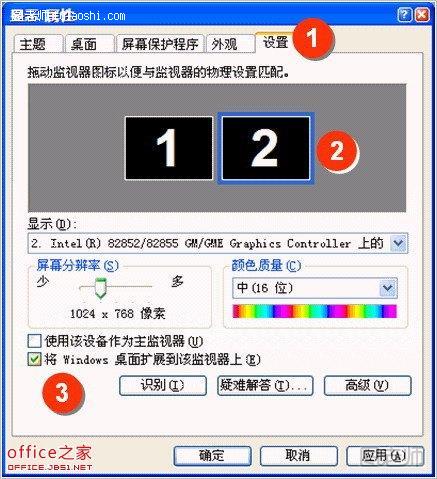
3、在PPT里,选菜单 幻灯片放映-设置放映方式,如下图,选择监视器2,勾选 “显示演示者视图”,确定。

4、点放映按钮,这时电脑上会出现演示者视图,投影仪上也自动出现了演示画面!如本文开始的图片所示。
分屏演示再适合培训讲师不过了。怎么样,你学会如何分屏演示PPT了吗